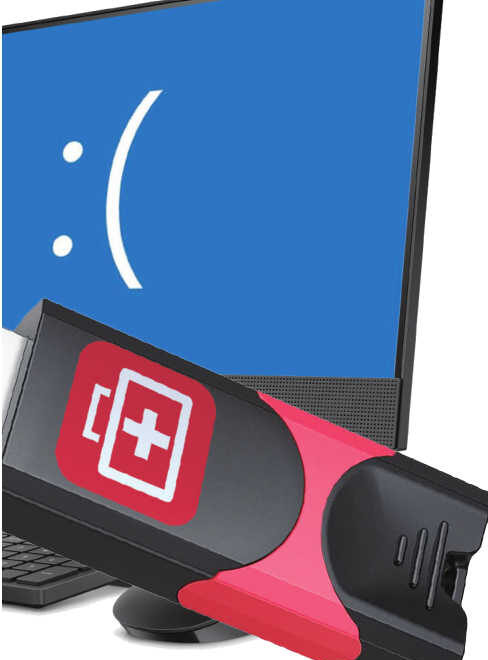
Documenti personali, foto di famiglia e file privati sono in ostaggio di un computer che non ne vuole sapere di avviarsi? Niente panico! Ecco redo rescue, il tool che recupera facilmente tutti i tuoi dati preziosi tramite una pen drive.
Secondo un sondaggio effettuato da Backblaze a inizio 2022, il 30% degli utenti di computer non ha mai effettuato un backup. La cifra è davvero impressionante, soprattutto se si considera il fatto che la quantità di possibili cause di perdita di dati è costantemente in aumento.
Indice
Rottura? No: malware!
Sistema bloccato? Nessun problema
Un bel ripristino e tutto funziona
Creiamo la pen drive salva-PC
Mettiamo al sicuro i nostri documenti
“Montare” il disco? Che vuol dire?
Backup dell’intero sistema
Redo Rescue: cosa c’è di nuovo!
Ripristiniamo il computer in caso di blocco
A proposito di Rufus!
- Scopri Adobe Firefly: rivoluziona le tue immagini con l’AI e cancella oggetti in pochi click
- Huawei Mate XT: tutte le novità dello smartphone che rivoluzionerà il Mercato
- Viaggi all’estero? Ecco la soluzione per rimanere sempre connessi: Airalo
- Esplora la Potenza e la Versatilità dei nuovi Microsoft Surface Copilot+ PCs
- Scopri le Novità del Nuovo Huawei Mate X6: Innovazione e Design allo Stato Puro
Rottura? No: malware!
La rottura di un disco rigido, nonostante molti pensino sia l’evento peggiore che possa capitare, non è di certo una cosa frequente. L’affidabilità, sia dei dischi rigidi che degli SSD, ormai è talmente elevata che è molto più probabile un guasto ad altri componenti, la vendita o la dismissione del computer per obsolescenza, che non la rottura di un disco.
Molto più subdoli e frequenti sono, invece, i malware. Tra questi grande pericolosità hanno i ransomware, che si installano sul computer criptando silenziosamente tutti i documenti rendendoli così illeggibili, a meno di non conoscere la chiave con la quale sono stati codificati. Purtroppo per avere questa chiave o si tenta un attacco brute force senza alcuna certezza di riuscita, oppure si paga per farsela mandare dai criminali che gestiscono il malware e, anche in questo caso, non ci sono certezze che questi mantengano la parola. Ma i malware non sono l’unica causa di perdita di dati: grande rilevanza hanno anche le “distrazioni”. Può capitare, ad esempio, di cancellare dei file o delle cartelle per errore e non accorgersene subito rendendo inutile ogni tentativo di recupero dei file.
Sistema bloccato? Nessun problema
Cosa possiamo fare per evitare disastri con i nostri file importanti? Semplice: un backup. La realizzazione di un backup del disco rigido non sempre è facile: per fortuna possiamo utilizzare uno strumento potente e semplice da utilizzare: Redo Rescue. Grazie al fatto che Redo Rescue è contenuto su un sistema basato su Linux totalmente indipendente dal sistema presente sul nostro computer, potremo recuperare i file presenti sul nostro disco rigido anche quando il sistema operativo si rifiuta di avviarsi per un qualunque motivo.
Prossimamente vedremo come utilizzare Redo Rescue per effettuare un backup completo del sistema, così da poterlo ripristinare in un qualunque momento. Non solo: vedremo anche come con Redo Rescue sia possibile salvare file e cartelle su un disco esterno. Quest’opzione è importante perché permette di non perdere documenti anche quando il sistema non si avvia più.
Un bel ripristino e tutto funziona
Ovviamente Redo Rescue dopo averci messo in grado di salvare tutto con un backup, permette anche di fare la cosa opposta, ovvero ripristinare in pochi clic un backup per riportare in vita un computer in panne. Ovviamente, condizione indispensabile affinché tutto ritorni a funzionare correttamente è che il disco rigido non abbia problemi hardware. In questo caso, infatti, l’unica soluzione è la sostituzione del disco rigido prima di effettuare il ripristino. Ma vediamo come recuperare i nostri dati più importanti in caso di PC bloccato e come effettuare una copia di backup del nostro sistema.
Creiamo la pen drive salva-PC
Per creare una chiavetta USB avviabile che permetta l’uso di Redo Rescue ci serviamo del tool Rufus. Vediamo la procedura.
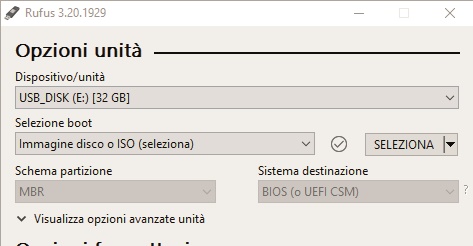
Preleviamo sia Redo Rescue che il tool Rufus e copiamoli in una cartella del nostro disco rigido. Colleghiamo una chiavetta USB da almeno 32GB al computer e avviamo Rufus con un doppio clic sull’eseguibile.
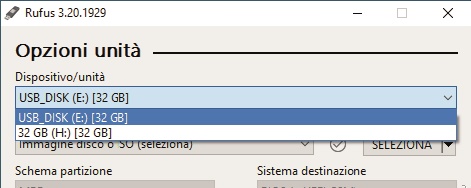
All’avvio il programma seleziona automaticamente la prima unità USB disponibile, nel nostro caso E: Se non dovesse essere quella giusta possiamo selezionarne una diversa cliccando sulla freccia in fondo alla casella di selezione Dispositivo/unità.
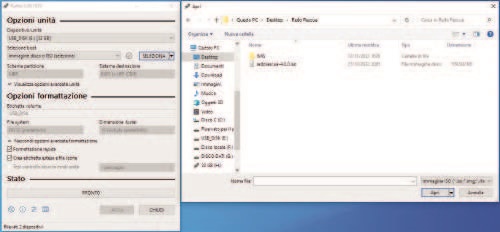
Clicchiamo sulla casella Seleziona e sfogliamo alla ricerca dell’immagine di Redo Rescue. Dopo averla trovata, selezioniamola, clicchiamo su Apri per caricarla nel programma, che la analizzerà velocemente e imposterà automaticamente l’etichetta e il tipo di file system da utilizzare.
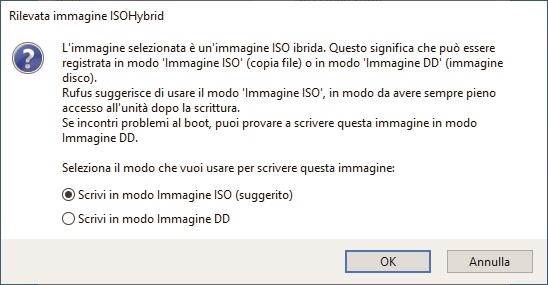
A questo punto siamo pronti per creare la chiavetta avviabile con
Redo Rescue. Clicchiamo sul pulsante Avvia in fondo alla schermata; riceveremo un alert che ci informerà del fatto che una volta creata la chiavetta questa potrà essere utilizzata per contenere ulteriori file. Clicchiamo su Ok per proseguire.
Mettiamo al sicuro i nostri documenti
Se il nostro computer non ne vuole proprio sapere di avviarsi, con Redo Rescue possiamo far partire il sistema in una particolare modalità operativa e recuperare i nostri dati più importanti. Vediamo come procedere.
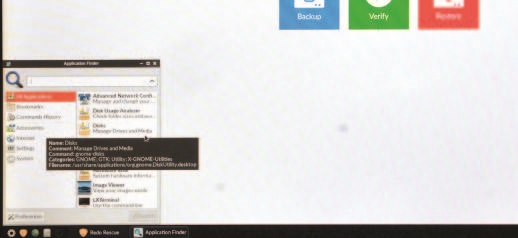
Inseriamo la chiavetta sulla quale abbiamo caricato Redo Rescue e avviamo il computer. Una volta che la Redo si è caricata dovremo “montare” il disco sul quale sono contenuti i dati da copiare, per cui clicchiamo sull’icona a forma di ingranaggio in basso a sinistra per aprire il menu. Nella lista di applicazioni a destra facciamo un doppio clic su Disks per avviarla.
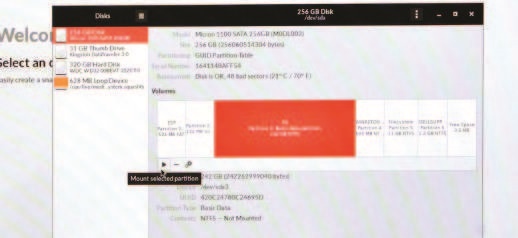
Avviata l’utility Disks ci troveremo di fronte una finestra con tutti i dischi presenti sul nostro computer. Nella colonna di sinistra clicchiamo sul disco sul quale sono presenti i dati da copiare. Solitamente l’unità C: è la prima in alto. Spostiamoci poi nella finestra al centro, selezioniamo la partizione sulla quale sono presenti i dati e clicchiamo sull’icona a forma di “play” per montarla nel sistema.
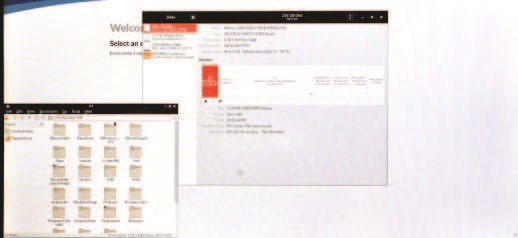
Clicchiamo sul link presente dopo la scritta Mounted at, portiamoci nuovamente nel menu della Redo Rescue e stavolta avviamo l’utility File manager. Portiamoci nella casella degli indirizzi, eliminiamo il contenuto e con Ctrl+V incolliamo il link copiato al passo precedente, quindi premiamo OK per aprire la partizione precedentemente montata.
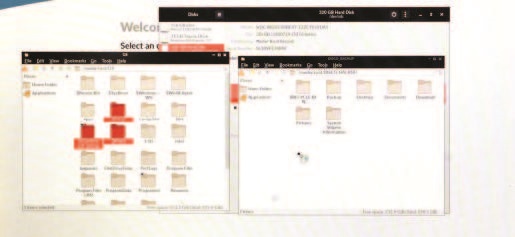
Avviamo una seconda volta File Manager, selezioniamo file e cartelle da copiare, clicchiamo su di esse e trasciniamole nella seconda istanza di File Manager per copiarle nella root della chiavetta USB dalla quale abbiamo avviato il sistema. Quando avremo ultimato le operazioni di copia potremo arrestare il sistema cliccando sull’icona in basso a sinistra.
“Montare” il disco? Che vuol dire?
Redo Rescue è una straordinaria utility che viene però eseguita su sistema Linux, e questo può creare dei problemi all’utente. Il fatto è che Linux non è un sistema operativo user friendly come Windows e per questo, nonostante permetta di fare cose straordinarie, a volte rende complicate anche delle semplici operazioni. Ad esempio, mentre quasi tutte le moderne distribuzioni Linux, compresa quella che fornisce la base per poter avviare Redo Rescue, permettono di utilizzare chiavette o dischi USB immediatamente dopo che questi sono stati collegati alla porta del computer, lo stesso non si può dire per i dischi rigidi non removibili.
Questi ultimi, per poter essere utilizzati hanno bisogno di essere “presentati” al sistema, che dovrà riconoscerli come memorie di massa e consentire l’accesso in lettura e scrittura a essi. Quest’operazione si chiama “mount” (montaggio). In passato l’operazione di mounting era prettamente manuale: da una finestra terminale si digitava una serie di comandi creando un Punto di mount all’interno della cartella di sistema Media. Questi comandi servivano per comunicare al sistema il nome del disco e le partizioni in esso presenti e alle quali si voleva accedere. Le moderne distribuzioni Linux, invece, permettono di utilizzare un sistema decisamente più semplice: l’utility Disks, come visto nel Macropasso B.
Backup dell’intero sistema
Uno dei principali vantaggi di Redo Rescue è quello di poter creare un’immagine dell’intero sistema che, all’occorrenza, può essere ripristinata in pochi clic.
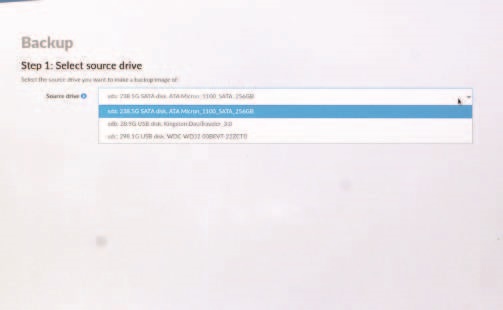
Clicchiamo sul pulsante Backup, poi scegliamo il disco del quale effettuare una copia completa. Solitamente in presenza di più dischi rigidi, troveremo selezionato il disco principale, ovvero quello sul quale è presente il sistema operativo. Clicchiamo Next per proseguire e selezioniamo le partizioni delle quali effettuare il backup.
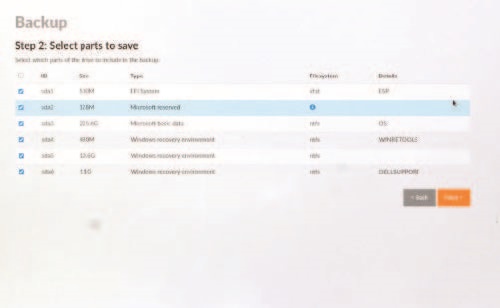
Solitamente il disco principale ne contiene almeno due, ma possono essere anche molte di più perché di solito il produttore crea automaticamente delle partizioni di recupero e supporto dalle quali è possibile reinstallare il sistema operativo (posto che il disco rigido non si danneggi irreparabilmente). Di default troveremo tutte le partizioni selezionate; lasciamo così e proseguiamo con Next.
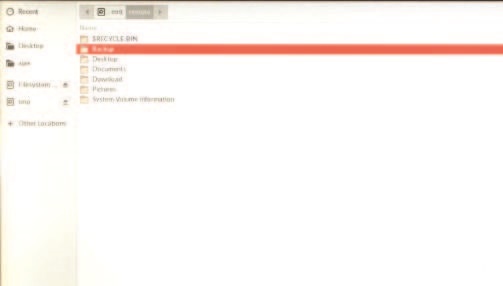
Scegliamo adesso il disco sul quale effettuare la copia (ovviamente deve avere spazio disponibile a sufficienza) e proseguiamo con Next per scegliere la cartella nella quale memorizzare il backup. Clicchiamo su Select per aprire il file manager sul disco scelto, poi clicchiamo sull’icona a forma di cartella con il “+” in alto a destra e inseriamo “Backup” come nome per la cartella che stiamo creando. Un clic su Create finalizzerà il processo.
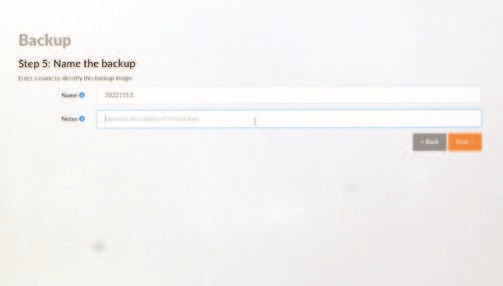
Clicchiamo infine sul pulsante OK in basso a destra per selezionare la cartella. Clicchiamo su Next per proseguire e inseriamo un commento al backup, ad esempio “Backup completo del 20/11/2022” e clicchiamo su Next per proseguire. Al termine del backup basterà cliccare sul pulsante OK che appare e poi su Exit per ultimare l’operazione.
Redo Rescue: cosa c’è di nuovo!
La nuova versione del tool aggiunge alcune interessanti novità a partire dal sistema basato su Debian 10 a 64 bit; include il supporto UEFI Secure Boot e un nuovo e stupendo tema per il bootloader basato sul GRUB con layout dinamico. Redo Rescue funziona con macchine virtuali e reali e permette di ripristinare i vecchi backup creati con la versione 1.0.
Ripristiniamo il computer in caso di blocco
Tutte le volte che il PC inizia a manifestare rallentamenti vistosi o blocchi accidentali continui,
è preferibile procedere a un ripristino del backup creato al Macropasso precedente. Vediamo come fare.
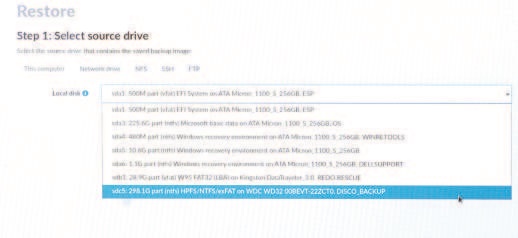
Dal menu principale della Redo Rescue clicchiamo su Restore per avviare la procedura di ripristino. Nella schermata successiva dovremo selezionare il disco sul quale sono contenuti i file di backup. Clicchiamo quindi sulla freccia accanto alla casella Local Disk e scegliamolo, quindi clicchiamo su Next.
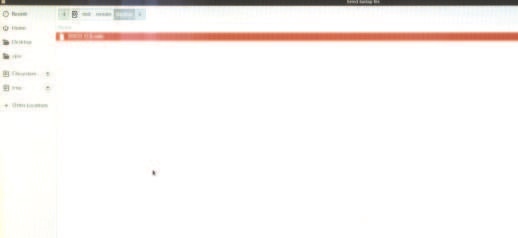
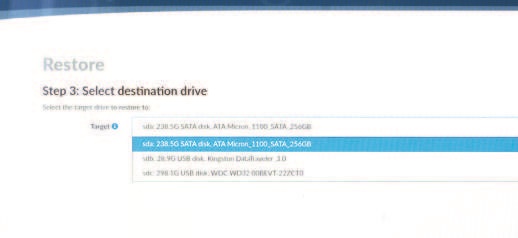
Nella schermata successiva dovremo scegliere il disco sul quale effettuare il ripristino. Clicchiamo quindi sulla freccia in fondo alla casella di selezione Target poi sul disco scelto e infine proseguiamo con un clic su Next. Ci verrà chiesto quali partizioni ripristinare. Se il sistema non si avviava conviene effettuare un ripristino totale, quindi clicchiamo direttamente su Next.
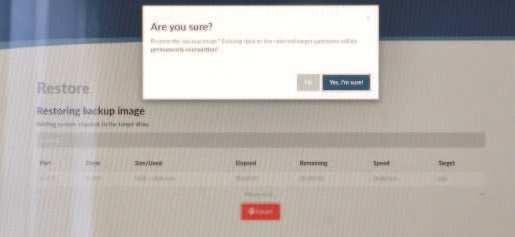
Rispondiamo con un clic sul pulsante Yes, I’m sure! alla richiesta di conferma per l’operazione e attendiamo pazientemente il completamento. La percentuale di completamento verrà evidenziata nella barra colorata in alto, mentre in basso vedremo l’avanzamento per file. Al termine un clic del mouse su Ok e poi su Exit ci consentirà di chiudere la procedura.
A proposito di Rufus!
Quando si avvia il tool Rufus e si sceglie il file ISO da inserire nell’unità USB che si vuole rendere avviabile (pulsante Seleziona a destra del menu a tendina Selezione boot), il tool si fa carico di impostare automaticamente il file system (menu File system) sulla base del contenuto dell’immagine utilizzata. La selezione dello Schema partizione (MBR o GPT) è importante perché selezionando GPT la chiavetta avviabile non potrà essere utilizzata sui dispositivi più vecchi dotati di vecchi BIOS (non UEFI per intenderci).
Rufus è uno dei pochi tool che permette di creare unità USB avviabili compatibili sia con i vecchi BIOS che con i sistemi più moderni facenti uso di UEFI (Unified Extensible Firmware Interface: il successore del tradizionale BIOS che si trova sui nuovi personal computer). Selezionando la voce GPT, nel menu a tendina Sistema destinazione l’unica voce che apparirà sarà UEFI; diversamente, optando per MBR, verrà mostrato BIOS o UEFI CSM.
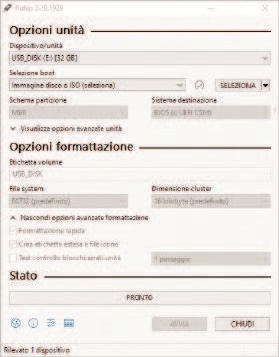


0 Commenti
Scrivi un commento